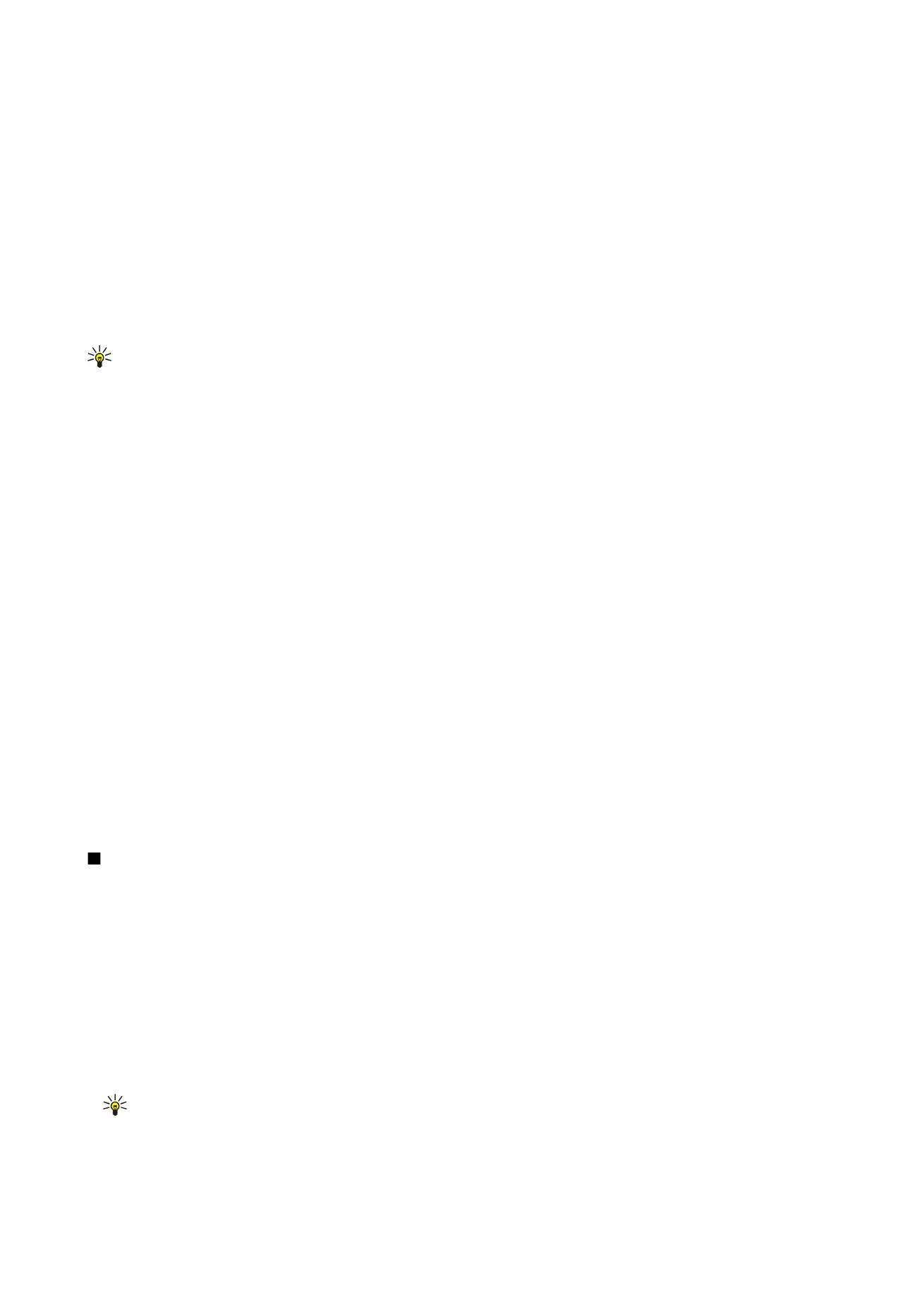
Ustawienia przeglądarki
Aby zmienić ustawienia przeglądarki, naciśnij Menu i wybierz
Narzędzia
>
Ustawienia...
.
Wybierz stronę
Ogólne
, aby dokonać edycji następujących ustawień:
•
Adres strony domowej
— Wprowadź adres strony początkowej, która ma się otwierać po uruchomieniu przeglądarki. Naciśnij
Użyj tej strony
, jeśli jako strony głównej chcesz użyć otwartej strony.
•
Pokazuj zdjęcia
— Wybierz, czy na stronie internetowej mają być wyświetlane wszystkie obrazy, tylko obrazy, które zostały
już zapisane w buforze, czy nie mają być wyświetlane żadne obrazy.
•
Opcje ramek
— Wybierz, czy wszystkie ramki strony internetowej mają być wyświetlane jednocześnie czy po kolei.
•
Ładuj w nowym oknie
— Wybierz stronę, która ma być otwierana po otwarciu nowego okna przeglądarki.
Wybierz stronę
Usługi
, aby dokonać edycji następujących ustawień:
•
Użyj plików cookie
— Wybierz, czy mają być akceptowane lub odrzucane wszystkie pliki cookie, czy też urządzenie ma
wymagać potwierdzenia przy każdej próbie zapisania pliku cookie przez stronę internetową.
Wskazówka: Plik cookie zawiera informacje, takie jak osobiste ustawienia dla strony internetowej.
•
Włącz dodatki plug-in
— Wybierz, czy chcesz rozszerzyć funkcje przeglądarki, stosując zainstalowane dodatki plug-in
umożliwiające odtwarzanie animacji Flash oraz inne akcesoria.
•
Włącz JavaScript
— Wybierz, czy otwierane strony internetowe będą mogły korzystać z języka JavaScript™.
I n t e r n e t
Copyright © 2004-2005 Nokia. All Rights Reserved.
43
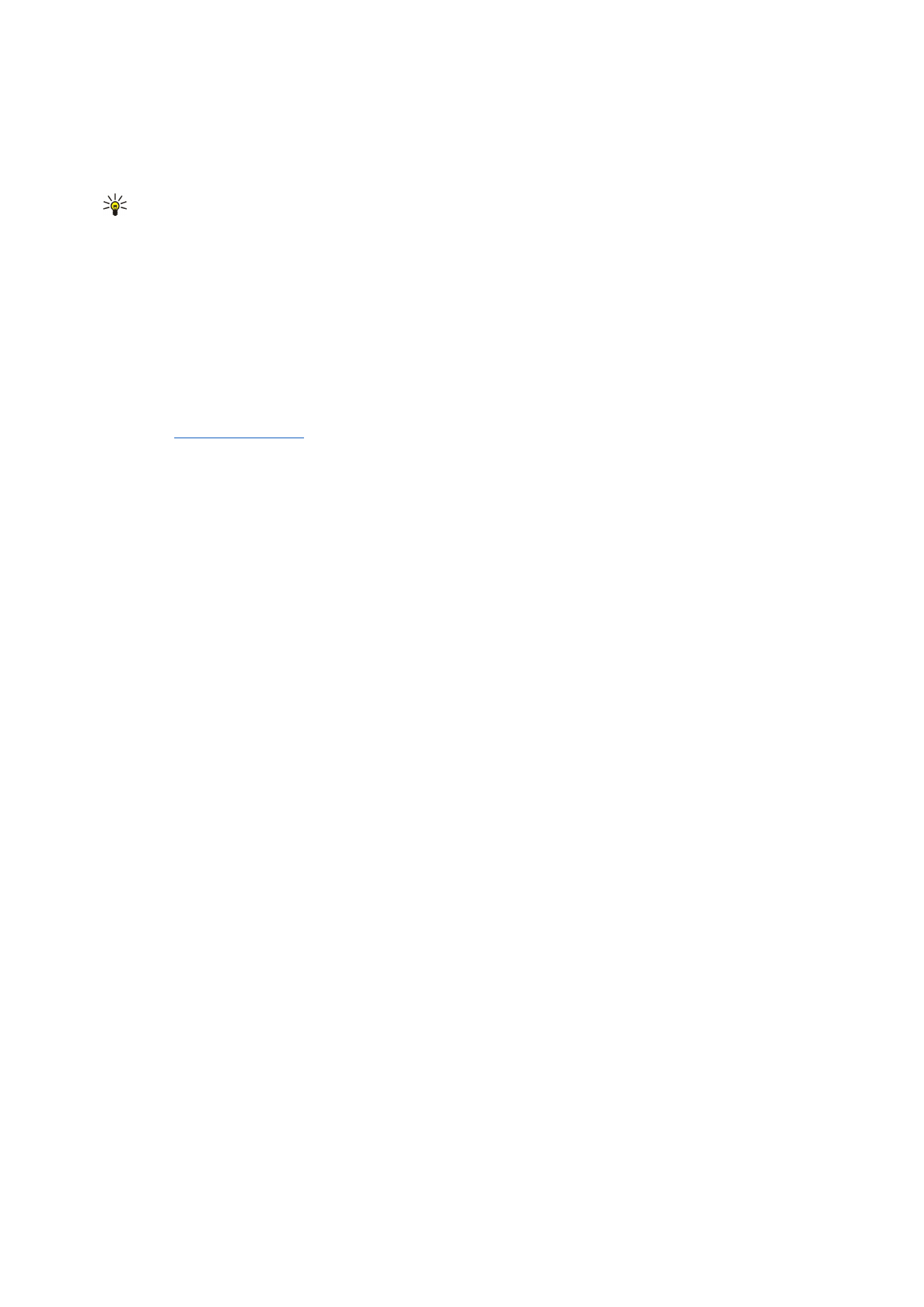
•
Włącz automatyczne przekierowywanie
— Wybierz, czy otwarcie strony internetowej zawierającej polecenie przekierowania
ma powodować automatyczne przejście do wskazanej w tym poleceniu strony internetowej.
Wybierz stronę
Zaawansowane
, aby dokonać edycji następujących ustawień:
•
Maks. rozmiar cache
— Określ, ile miejsca ma zajmować bufor.
Wskazówka: Bufor jest częścią pamięci, gdzie tymczasowo przechowywane są dane. Po każdej próbie uzyskania
dostępu do poufnych informacji, jeśli wymagane było podanie hasła, należy wyczyścić bufor.
•
Czyść cache przy wyjściu
— Wybierz, czy bufor ma być czyszczony przy zamknięciu przeglądarki.
•
Usuń historię przy wyjściu
— Wybierz, czy lista odwiedzonych stron internetowych ma być czyszczona przy zamknięciu
przeglądarki.
•
Usuń cookies przy wyjściu
— Wybierz, czy przy zamknięciu przeglądarki z urządzenia mają być usuwane wszystkie pliki
cookie.
•
Używaj skryptu konfiguracji proxy
— Wybierz, czy ma być używany skrypt konfiguracyjny serwera proxy. Skrypt ten zastępuje
ustawienia proxy skonfigurowane dla każdego punktu dostępu do internetu.
•
Adres skryptu
— Wprowadź adres skryptu konfiguracyjnego serwera proxy.